Ya tienes tu móvil nuevo y deseas disfrutarlo al máximo, sin embargo, pasar los datos del móvil viejo al nuevo puede ser un verdadero quebradero de cabeza. Te explicaremos cómo transferir datos de un móvil antiguo a uno nuevo en Android y iOS para facilitar todo el proceso y hacerlo sencillo.
En la actualidad, los móviles se han convertido en una herramienta fundamental en nuestra vida diaria, ya que nos permiten estar conectados con el mundo y realizar diversas tareas en cualquier momento y lugar. Sin embargo, cuando llega el momento de cambiar nuestro móvil antiguo por uno nuevo, surge la preocupación de cómo transferir los datos de un dispositivo a otro.
Afortunadamente, tanto en Android como en iOS existen diversas opciones para transferir los datos de un móvil antiguo a uno nuevo. Te explicaremos paso a paso cómo hacerlo y te daremos algunos consejos útiles para que puedas realizar la transferencia de manera fácil y segura.
Importante: Es importante tener en cuenta que no todos los datos pueden ser transferidos de un Android a un iPhone nuevo. Por ejemplo, las aplicaciones no se pueden transferir y deberás descargarlas manualmente desde la App Store en el iPhone nuevo. Además, algunos datos como las contraseñas de Wi-Fi y las configuraciones de Bluetooth no se pueden transferir y deberás configurarlos manualmente en el iPhone nuevo.
Principales Consejos:
- Haz una copia de seguridad de tus datos antes de transferirlos.
- Asegúrate de tener suficiente espacio en tu nuevo móvil para recibir los datos.
- Utiliza una conexión Wi-Fi estable para transferir los datos.
- Verifica que los datos se hayan transferido correctamente antes de borrarlos del móvil antiguo.
Cómo Transferir Datos de un Móvil Antiguo a Uno Nuevo en Android y iOS: Opciones para transferir datos en Android
En Android, existen varias opciones para transferir datos de un móvil antiguo a uno nuevo. Puedes utilizar Google Drive si tienes una cuenta de Google, haciendo una copia de seguridad en tu móvil antiguo y luego restaurándola en el nuevo.
También puedes utilizar Smart Switch si tienes un móvil Samsung, que te permite transferir contactos, fotos, música, mensajes y más. Además, existen aplicaciones de terceros como Copy My Data, Shareit y Xender que también te permiten transferir tus datos de un móvil a otro.
- Transferencia de datos mediante Google Drive: Si tienes una cuenta de Google, puedes utilizar Google Drive para transferir tus datos. Solo necesitas hacer una copia de seguridad en tu móvil antiguo y luego restaurarla en el nuevo.
- Transferencia de datos mediante Smart Switch: Si tienes un móvil Samsung, puedes utilizar Smart Switch para transferir tus datos. Esta aplicación permite transferir contactos, fotos, música, mensajes y más.
- Transferencia de datos mediante aplicaciones de terceros: Existen varias aplicaciones de terceros que te permiten transferir tus datos de un móvil a otro. Algunas de las más populares son Copy My Data, Shareit y Xender.
Transferir datos de un Android a otro Android
Es un proceso bastante sencillo gracias a las aplicaciones de terceros disponibles en la Google Play Store. A continuación, se detallan los pasos a seguir:
- Descargar una aplicación de transferencia de datos: Hay varias aplicaciones disponibles en la Google Play Store que te permitirán transferir tus datos de forma inalámbrica desde un Android al otro. Algunas de las aplicaciones populares son “Shareit”, “Xender”, “Files by Google” y “Send Anywhere”.
- Instalar la aplicación en ambos dispositivos: Descarga e instala la misma aplicación en ambos dispositivos Android.
- Conectar los dos dispositivos: Abre la aplicación en ambos dispositivos y sigue las instrucciones en pantalla para conectarlos a través de una conexión Wi-Fi.
- Seleccionar los datos a transferir: En la pantalla de “Transferir desde Android”, selecciona los datos que deseas transferir al otro Android. Puedes seleccionar contactos, fotos, música, mensajes y aplicaciones.
- Esperar a que finalice la transferencia: Una vez que hayas seleccionado los datos que deseas transferir, espera a que la transferencia se complete. El tiempo que tardará dependerá del tamaño de los datos que estás transfiriendo.
- Configurar el Android nuevo: Una vez que la transferencia se haya completado, sigue las instrucciones en pantalla para configurar el Android nuevo. Los datos transferidos deberían estar disponibles en el Android nuevo.
Transferir datos de un Android a un iPhone nuevo
Puede ser un proceso un poco más complicado que la transferencia entre dos dispositivos Android. A continuación, se detallan los pasos a seguir:
- Hacer una copia de seguridad de los datos en el móvil Android: Para hacer esto, puedes utilizar Google Drive o cualquier otra aplicación de copia de seguridad que prefieras. Asegúrate de incluir todos los datos que deseas transferir, como contactos, fotos, música, mensajes y aplicaciones.
- Descargar la aplicación “Mover a iOS” en el móvil Android: Esta aplicación gratuita está disponible en la Google Play Store y te permitirá transferir tus datos de forma inalámbrica al iPhone nuevo.
- Configurar el iPhone nuevo: Enciende el iPhone nuevo y sigue las instrucciones en pantalla para configurarlo. Cuando llegues a la pantalla “Apps y Datos”, selecciona “Mover datos desde Android”.
- Conectar los dos dispositivos: En el móvil Android, abre la aplicación “Mover a iOS” y sigue las instrucciones en pantalla para conectar los dos dispositivos a través de una conexión Wi-Fi.
- Seleccionar los datos a transferir: En la pantalla de “Mover desde Android”, selecciona los datos que deseas transferir al iPhone nuevo. Asegúrate de que ambos dispositivos estén conectados a la misma red Wi-Fi y mantén los dispositivos cerca uno del otro durante todo el proceso.
- Esperar a que finalice la transferencia: Una vez que hayas seleccionado los datos que deseas transferir, espera a que la transferencia se complete. El tiempo que tardará dependerá del tamaño de los datos que estás transfiriendo.
- Configurar el iPhone nuevo: Una vez que la transferencia se haya completado, sigue las instrucciones en pantalla para configurar el iPhone nuevo. Los datos transferidos deberían estar disponibles en el iPhone nuevo.
Cómo Transferir Datos de un Móvil Antiguo a Uno Nuevo en Android y iOS: Opciones para transferir datos en iOS
Transferir datos de un iPhone viejo a un iPhone nuevo es un proceso sencillo gracias a la herramienta de Apple llamada “Migración de iPhone”. A continuación, se detallan los pasos a seguir:
- Realizar una copia de seguridad del iPhone viejo: Conecta el iPhone viejo a una red Wi-Fi y a una fuente de alimentación y realiza una copia de seguridad en iCloud o en tu ordenador a través de iTunes.
- Encender el iPhone nuevo: Enciende el iPhone nuevo y sigue las instrucciones en pantalla para configurarlo. Selecciona tu idioma y país, conecta el iPhone nuevo a una red Wi-Fi y configura Touch ID o Face ID si lo deseas.
- Seleccionar “Migración de iPhone”: En la pantalla “Apps y datos” del iPhone nuevo, selecciona “Migración de iPhone”.
- Conectar los dos dispositivos: Conecta el iPhone viejo y el iPhone nuevo a través del cable Lightning a USB que viene con el iPhone.
- Seguir las instrucciones en pantalla: Sigue las instrucciones en pantalla en ambos dispositivos para establecer una conexión entre ellos. Verás un código en el iPhone viejo que deberás introducir en el iPhone nuevo.
- Seleccionar los datos a transferir: En la pantalla “Transferir desde iPhone”, selecciona los datos que deseas transferir al iPhone nuevo. Puedes seleccionar contactos, mensajes, historial de llamadas, fotos, videos, música, aplicaciones y más.
- Esperar a que finalice la transferencia: Una vez que hayas seleccionado los datos que deseas transferir, espera a que la transferencia se complete. El tiempo que tardará dependerá del tamaño de los datos que estás transfiriendo.
- Configurar el iPhone nuevo: Una vez que la transferencia se haya completado, sigue las instrucciones en pantalla para configurar el iPhone nuevo. Los datos transferidos deberían estar disponibles en el iPhone nuevo.
En resumen, la herramienta “Migración de iPhone” es la mejor opción para transferir datos de un iPhone viejo a un iPhone nuevo, ya que es fácil de usar y te permite transferir todos tus datos de forma rápida y eficiente.
Transferir datos de un iPhone viejo a un iPhone nuevo a través de iCloud
- Realizar una copia de seguridad del iPhone viejo: Conecta el iPhone viejo a una red Wi-Fi y a una fuente de alimentación y realiza una copia de seguridad en iCloud. Para hacerlo, ve a “Configuración” > “Tu nombre” > “iCloud” > “Copia de seguridad de iCloud” y activa la opción “Copia de seguridad de iCloud”.
- Encender el iPhone nuevo: Enciende el iPhone nuevo y sigue las instrucciones en pantalla para configurarlo. Selecciona tu idioma y país, conecta el iPhone nuevo a una red Wi-Fi y configura Touch ID o Face ID si lo deseas.
- Restaurar desde iCloud: En la pantalla “Apps y datos” del iPhone nuevo, selecciona “Restaurar desde iCloud”.
- Iniciar sesión en iCloud: Inicia sesión en iCloud con tu ID de Apple y contraseña.
- Seleccionar la copia de seguridad: Selecciona la copia de seguridad que realizaste en el iPhone viejo.
- Esperar a que finalice la restauración: Una vez que hayas seleccionado la copia de seguridad, espera a que la restauración se complete. El tiempo que tardará dependerá del tamaño de los datos que estás restaurando.
- Configurar el iPhone nuevo: Una vez que la restauración se haya completado, sigue las instrucciones en pantalla para configurar el iPhone nuevo. Los datos restaurados deberían estar disponibles en el iPhone nuevo.
En resumen, la opción de transferir datos de un iPhone viejo a un iPhone nuevo a través de iCloud es una buena opción si no tienes acceso a un ordenador con iTunes o si prefieres la comodidad de hacer una copia de seguridad en línea. Sin embargo, ten en cuenta que necesitarás una conexión a Internet rápida y estable para realizar la copia de seguridad y la restauración.
Trasladar a ios de un iPhone viejo a un iPhone nuevo a través de iTunes
- Realiza una copia de seguridad del iPhone viejo: Conecta el iPhone viejo a tu ordenador y abre iTunes. Haz clic en el ícono del iPhone en la parte superior izquierda de la pantalla y selecciona “Resumen”. En la sección “Copias de seguridad”, haz clic en “Este ordenador” y luego en “Realizar copia de seguridad ahora”.
- Conecta el iPhone nuevo al ordenador: Una vez que la copia de seguridad se haya completado, desconecta el iPhone viejo y conecta el iPhone nuevo al ordenador.
- Configura el iPhone nuevo: Sigue las instrucciones en pantalla para configurar el iPhone nuevo. Selecciona tu idioma y país, conecta el iPhone nuevo a una red Wi-Fi y configura Touch ID o Face ID si lo deseas.
- Restaura desde la copia de seguridad: En la pantalla “Apps y datos” del iPhone nuevo, selecciona “Restaurar desde iTunes”.
- Selecciona la copia de seguridad: Selecciona la copia de seguridad que realizaste del iPhone viejo.
- Espera a que finalice la restauración: Una vez que hayas seleccionado la copia de seguridad, espera a que la restauración se complete. El tiempo que tardará dependerá del tamaño de los datos que estás restaurando.
- Configura el iPhone nuevo: Una vez que la restauración se haya completado, sigue las instrucciones en pantalla para configurar el iPhone nuevo. Los datos restaurados deberían estar disponibles en el iPhone nuevo.
En resumen, la opción de transferir datos de un iPhone viejo a un iPhone nuevo a través de iTunes es una buena opción si tienes acceso a un ordenador y prefieres hacer una copia de seguridad en tu disco duro en lugar de en línea. Sin embargo, ten en cuenta que necesitarás un cable USB para conectar los iPhones al ordenador y que la restauración puede tardar más tiempo que con iCloud.
Transferir datos de un iPhone a un Android
Puede ser un proceso un poco más complicado que la transferencia entre dos dispositivos iPhone. A continuación, se detallan los pasos a seguir:
- Hacer una copia de seguridad de los datos en el móvil iPhone: Para hacer esto, puedes utilizar iCloud o cualquier otra aplicación de copia de seguridad que prefieras. Asegúrate de incluir todos los datos que deseas transferir, como contactos, fotos, música, mensajes y aplicaciones.
- Descargar una aplicación de transferencia de datos en el móvil Android: Hay varias aplicaciones disponibles en la Google Play Store que te permitirán transferir tus datos de forma inalámbrica desde el iPhone al Android. Algunas de las aplicaciones populares son “Copy My Data”, “Shareit” y “Xender”.
- Configurar el Android nuevo: Enciende el Android nuevo y sigue las instrucciones en pantalla para configurarlo. Cuando llegues a la pantalla “Apps y Datos”, selecciona “Transferir datos desde otro dispositivo”.
- Conectar los dos dispositivos: En el móvil iPhone, abre la aplicación de transferencia de datos que has descargado y sigue las instrucciones en pantalla para conectar los dos dispositivos a través de una conexión Wi-Fi.
- Seleccionar los datos a transferir: En la pantalla de “Transferir desde iPhone”, selecciona los datos que deseas transferir al Android nuevo. Asegúrate de que ambos dispositivos estén conectados a la misma red Wi-Fi y mantén los dispositivos cerca uno del otro durante todo el proceso.
- Esperar a que finalice la transferencia: Una vez que hayas seleccionado los datos que deseas transferir, espera a que la transferencia se complete. El tiempo que tardará dependerá del tamaño de los datos que estás transfiriendo.
- Configurar el Android nuevo: Una vez que la transferencia se haya completado, sigue las instrucciones en pantalla para configurar el Android nuevo. Los datos transferidos deberían estar disponibles en el Android nuevo.
Mejores aplicaciones para transferir datos de un Móvil Antiguo a Uno Nuevo en Android y iOS
Shareit
Transferir fotos de android a iphone.
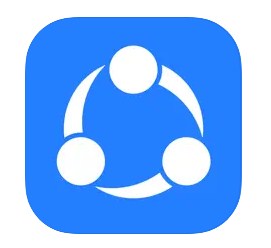
Esta aplicación es muy popular y te permite transferir todo tipo de archivos, incluyendo fotos, videos, música, contactos y aplicaciones. Es muy fácil de usar y funciona de forma rápida y eficiente.
Visitar en el siguiente Url:
Xender
Transferir datos de un Android a otro.
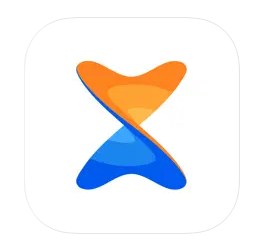
Xender es otra aplicación popular para transferir datos de un Android a otro. Te permite transferir todo tipo de archivos sin necesidad de cables o internet. También es muy fácil de usar y funciona de forma rápida.
Visitar en el siguiente Url:
Files by Google
Transferir datos desde Android.
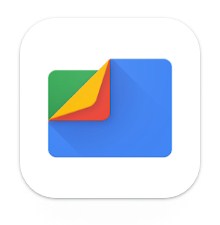
Esta aplicación es muy útil si quieres transferir archivos grandes, como videos o fotos de alta resolución. También te permite liberar espacio en tu dispositivo eliminando archivos innecesarios.
Visitar en el siguiente Url:
Send Anywhere
Pasar datos de Android a iPhone.
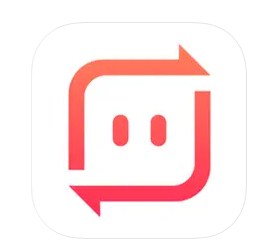
Esta aplicación es ideal si necesitas transferir archivos a alguien que no está cerca de ti. Te permite enviar archivos a través de internet, sin importar la distancia. También es muy fácil de usar y funciona de forma rápida.
Visitar en el siguiente Url:
Hemos visto cómo transferir datos de un móvil antiguo a uno nuevo en Android y iOS es un proceso sencillo en ambos sistemas operativos. Ya sea que utilices Google Drive, Smart Switch, iCloud o iTunes, asegúrate de seguir nuestros consejos para que la transferencia sea exitosa y puedas disfrutar de tu nuevo móvil sin preocupaciones.







